
Jetzt, da wir mehr Zeit drinnen verbringen, finden wir neue Plattformen – und neue Möglichkeiten, alte Plattformen zu nutzen – um in Kontakt zu bleiben, sei es für die Arbeit oder mit Freunden. Dies ist der Fall bei Slack, einer Instant-Messaging-Plattform, die irgendwo zwischen E-Mail und Textnachrichten angesiedelt ist. Slack wurde für schnelle Kommunikation entwickelt und wurde zu einem wichtigen Tool für viele Arbeitsplätze, lange bevor alle anfingen, von zu Hause aus zu arbeiten. Aber Sie können es für so ziemlich alles verwenden:Freunde, Gruppenaktivitäten, Clubs oder Online-Communities.
Slack hat eine kostenlose Version und bietet mehrere kostenpflichtige Pläne. Sie beginnen mit der Einrichtung eines Arbeitsbereichs (der Ihr Haupttätigkeitsbereich ist und Ihr Kontaktnetzwerk enthält) auf Slack. In deinem Workspace erstellst du Kanäle, die wie Chatrooms oder Gruppenchats sind. In diesen Kanälen können Sie und Ihre Freunde/Familie/Teammitglieder per SMS chatten, Dateien austauschen, sich in andere Apps wie Google Docs und Office 365 integrieren und sogar Audio- oder Video-Chats führen (wenn Sie jedoch die kostenlose Version verwenden, Sie können nur einen Einzel-Video-Chat führen).
Wenn Sie damit noch nicht vertraut sind, ist Slack jedoch etwas gewöhnungsbedürftig. Hier haben wir eine Schritt-für-Schritt-Anleitung zusammengestellt, die Ihnen den Einstieg erleichtert – wir verwenden die webbasierte Version, aber die Verwendung der Desktop-App ist eine ähnliche Erfahrung. Beachten Sie, dass die folgenden Anweisungen je nachdem, ob Sie eine kostenlose oder eine kostenpflichtige Version verwenden, unterschiedlich sein können.
Erstellen Sie ein neues Konto und einen neuen Arbeitsbereich
Wie wir gerade gesagt haben, beginnen Sie bei der Verwendung von Slack mit einem Hauptarbeitsbereich und erstellen dann eine Vielzahl von Unterbereichen (bekannt als Kanäle) für Ihre Unterhaltungen. Du kannst mehreren Workspaces angehören, aber für jeden Workspace musst du ein separates Konto erstellen.
Wir werden uns etwas später damit befassen, wie man einem bestehenden Workspace beitritt. Sehen wir uns zunächst an, wie Sie einen neuen Arbeitsbereich erstellen.
- Gehen Sie zu slack.com und wählen Sie „Kostenlos testen“ aus.
- Geben Sie Ihre E-Mail-Adresse ein. (Wenn Sie eine private E-Mail-Adresse verwenden, werden Sie möglicherweise aufgefordert, eine geschäftliche E-Mail-Adresse zu verwenden. Machen Sie sich keine Sorgen – geben Sie einfach Ihre übliche E-Mail-Adresse ein.)
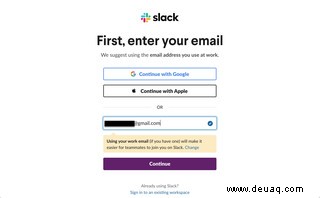
- Slack fordert Sie auf, Ihre E-Mail-Adresse mit einem Code zu bestätigen. Gehen Sie zu Ihrem E-Mail-Konto, rufen Sie den Code ab, kehren Sie zur Slack-Registrierungsseite zurück und geben Sie ihn ein.
- Sie werden dann aufgefordert, einen Arbeitsbereich zu erstellen. Slack kann dir auch einen bestehenden Workspace vorschlagen, dem du beitreten kannst (vorausgesetzt, dass dich bereits jemand zu einem eingeladen hat).
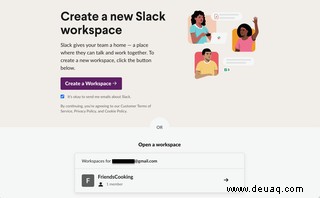
- Klicken Sie auf „Arbeitsbereich erstellen“. Slack wird dich nach dem Namen deines Unternehmens oder Teams fragen; Was es wirklich verlangt, ist ein Name für Ihren Arbeitsbereich. Geben Sie einen Namen ein und klicken Sie auf „Weiter.“
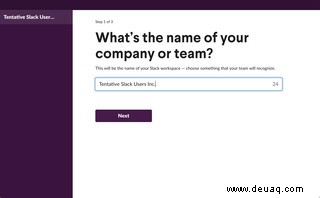
- Slack fordert Sie auf, einen Namen für ein Projekt einzugeben, an dem Sie arbeiten. Geben Sie es ein und klicken Sie auf „Weiter.“

- Auf dem nächsten Bildschirm können Sie die Namen und E-Mail-Adressen der Personen eingeben, die Sie zu Ihrem Slack-Workspace hinzufügen möchten, und Slack sendet ihnen Einladungen. Sie können auch einen teilbaren Einladungslink verwenden. Wenn Sie noch nicht bereit sind, jemanden einzuladen, können Sie diese Seite überspringen. (Wenn Sie auf „Diesen Schritt überspringen“ klicken, erhalten Sie möglicherweise ein Pop-up-Fenster, in dem Sie aufgefordert werden, jetzt Mitglieder hinzuzufügen. Machen Sie sich keine Sorgen; Sie haben später die Möglichkeit, Personen hinzuzufügen.
- Sie haben vielleicht bemerkt, dass Ihr Slack-Arbeitsbereich auf der linken Seite aufgebaut wird. Deine Kanäle werden hier aufgelistet, während „Direktnachrichten“ alle Personen auflistet, denen du eine private Nachricht gesendet hast.
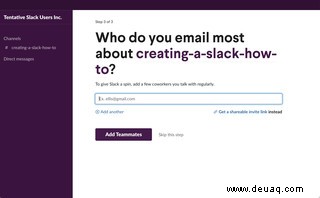
- Das ist es! Du kannst Slack jetzt in deinem Browser öffnen. Wenn Sie Slack regelmäßig verwenden, ist es möglicherweise eine gute Idee, die Desktop-App für Mac oder Windows herunterzuladen, damit Sie die App getrennt von Ihrer Online-Arbeit verwenden können. Es sind auch Apps für iOS und Android verfügbar.
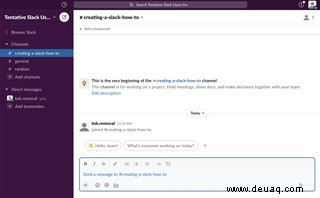
Wenn Sie Slack zum ersten Mal in einem Browser oder als App öffnen, erhalten Sie wahrscheinlich eine automatische Anleitung, die einige der Funktionen vorführt – es lohnt sich, sich ein oder zwei Minuten Zeit zu nehmen, um zu sehen, was was ist. Ein paar Dinge für den Anfang:
- Wähle in der Seitenspalte „Teamkollegen hinzufügen“, um Personen in deinen Workspace einzuladen.
- Bewege den Mauszeiger über das Wort "Kanäle" auf der linken Seite, bis du das Pluszeichen siehst, und klicke dann darauf, um einen neuen Kanal hinzuzufügen.
Tritt einem bestehenden Workspace bei
Um einem bestehenden Slack-Workspace beizutreten, musst du die Erlaubnis von demjenigen einholen, der diesen Workspace verwaltet. Normalerweise senden sie Ihnen eine E-Mail-Einladung, mit der Sie beitreten können, aber es kann auch andere Optionen geben. An einigen Arbeitsplätzen kann jeder mit einer E-Mail-Adresse aus einer bestimmten Domäne beitreten, und in einigen Fällen können Sie Ihr Konto mit dem Programm für die einmalige Anmeldung Ihrer Organisation (wie G Suite oder Okta) authentifizieren.
Wenn Sie eine E-Mail-Einladung erhalten haben:
- Klicken Sie in der E-Mail auf „Jetzt beitreten“.
- Sie können sich mit einem bestehenden Google- oder Apple-Konto anmelden oder Ihre E-Mail-Adresse eingeben. Wenn Sie sich für die E-Mail-Route entscheiden, werden Sie aufgefordert, einen Namen einzugeben und ein Passwort zu erstellen.
- Sobald Sie das Konto erstellt haben, werden Sie zu diesem Slack-Arbeitsbereich weitergeleitet.
Um ohne E-Mail-Einladung beizutreten:
- Gehen Sie zu slack.com/get-started
- Geben Sie Ihre E-Mail-Adresse ein und klicken Sie auf „Weiter.“
- Gehe zu der E-Mail, die Slack dir geschickt hat, um den Bestätigungscode zu erhalten, und gib ihn in die entsprechenden Felder ein.
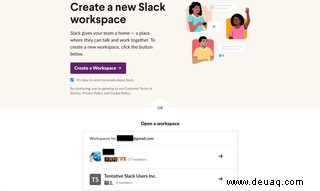
- Slack öffnet ein Fenster, in dem du einen neuen Workspace erstellen kannst und das dir anzeigt, zu welchen Workspaces du gehörst und zu welchen du eingeladen wurdest.
Während die meisten Slack-Workspaces auf Personen beschränkt sind, die zu ihnen eingeladen wurden, gibt es einige öffentliche Workspaces. Sie können Listen davon finden, indem Sie Interessengruppen folgen oder sich Ressourcen wie r/SlackHangouts und Slofile ansehen.